روش حذف تبلیغات در فایرفاکس: تبلیغات مشکل چندانی به حساب نمیآمد اگر بازاریابان این همه تلاش نمیکردند تا آگهیهایشان دیده شود. این فشار مضاعف موجب شده که کاربران اینترنت از بنرهای چشمکزن، تبلیغات تمام-صفحه، ویدئوهای پخش خودکار و هر نوع صفحههای بازشونده تبلیغاتی خسته شوند. خوشبختانه ما مجبور نیستیم که این نوع آگهیها را تماشا کنیم، چون میتوانیم در چند گام آنها را مسدود کنیم. در این مقاله، با روشهای مختلف حذف تبلیغات در فایرفاکس آشنا خواهیم شد.
مسدود کردن پاپآپها در فایرفاکس با تغییر تنظیمات مرورگر
موزیلا فایرفاکس سیستم حفاظت ردگیری داخلی دارد. ردگیری به مجموعه دادههایی در ارتباط با فعالیت خاص کاربر روی چندین وبسایت یا اپلیکیشن گفته میشود که در مالکیت گردآورنده دادهها نیستند و فرایند نگهداری، بهرهگیری یا اشتراک این دادهها را نیز شامل میشود. این بدان معنی است که سیستم «حفاظت ردگیری» فایرفاکس عناصر صفحه را که فعالیت شما را خوانده یا گردآوری میکنند مسدود میکند و سپس این اطلاعات را در یک پایگاه داده ذخیره میسازد. در نتیجه فایرفاکس میتواند جلوی باز شدن پنجرههای Pop-up را بگیرد.
روش فعالسازی سیستم حفاظت ردگیری فایرفاکس
روی منوی همبرگری فایرفاکس در گوشه راست-بالای مرورگر کلیک کنید و به گزینه Options بروید.
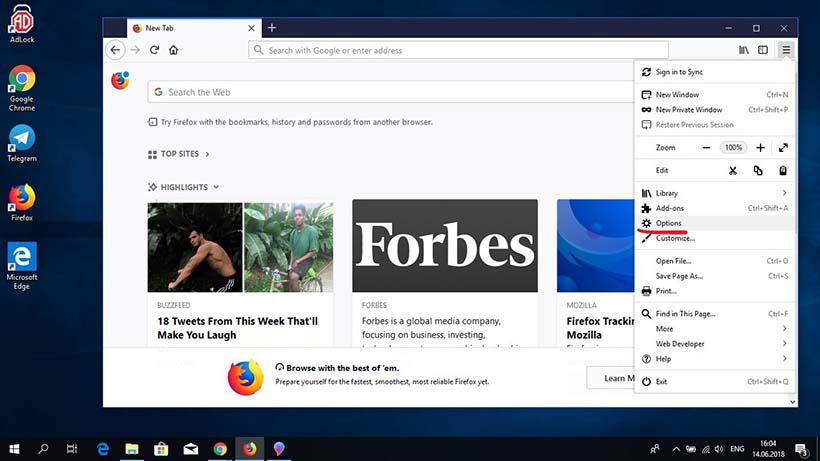
در یک پنجره جدید، روی گزینه Privacy And Security کلیک کنید.
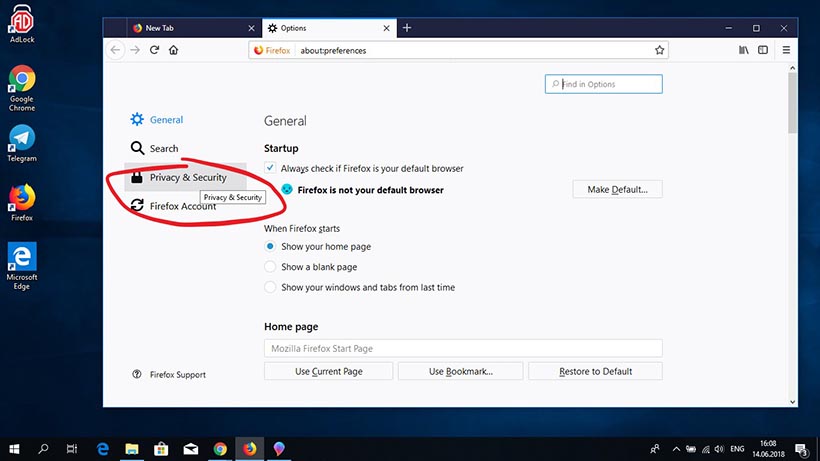
به سمت پایین اسکرول کنید تا این که به گزینه Tracking Protection برسید. روی Always کلیک کنید تا امکان Tracking Protection روی همه وبسایتها فعال شود.
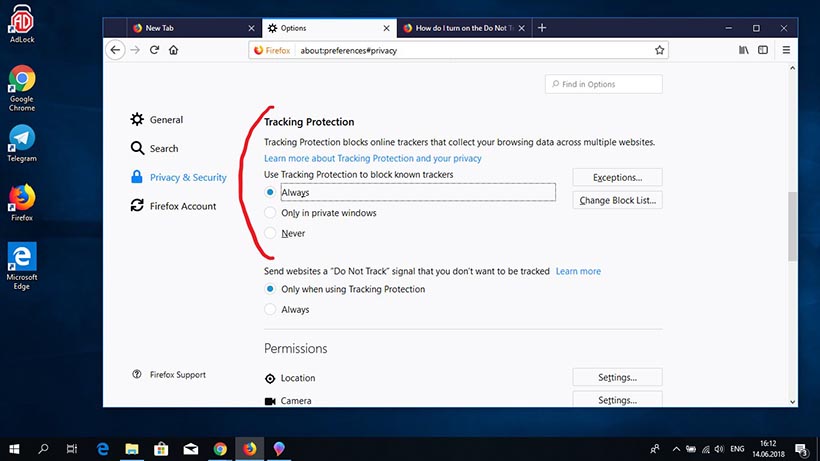
امکان تعین یک لیست سفید از وبسایتهایی که نمیخواهید ردگیری روی آنها مسدود شود نیز وجود دارد. سیستم «حفاظت ردگیری» موجب میشود که درآمد وبسایتها از محل تبلیغات کاهش چشمگیری داشته باشد و از این رو اگر به یک وبسایت وفاداری خاصی دارید، میتوانید آن را به این لیست استثناها اضافه کنید.
به این منظور به وبسایتی بروید که میخواهید به لیست سفید استثناهای ردگیری اضافه کنید. روی آیکون سپر کوچکی که در کنار URL وبسایت قرار دارد کلیک کنید. در پنجره بازشدنی بعدی روی گزینه Disable protection کلیک کنید:
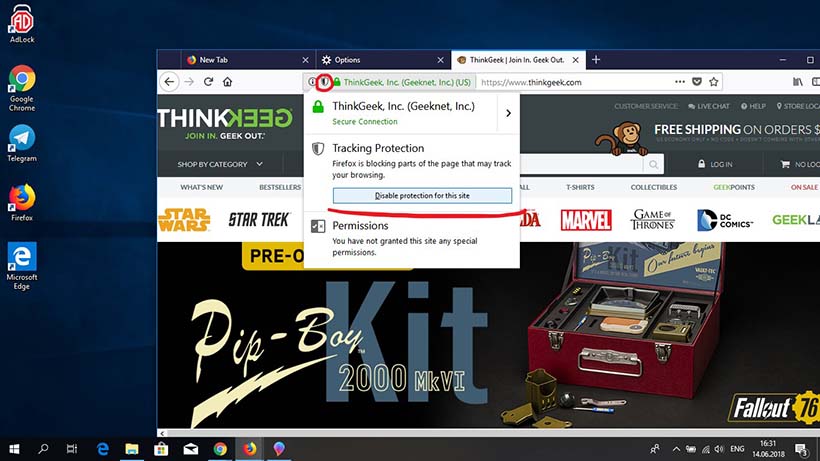
اینک مشاهده میکنید که یک خط قرمز روی سپر کشیده شده است و URL وبسایت در بخش Exceptions دیده میشود. همچنین میتوانید یک سیگنال به وبسایتها ارسال کنید که اعلام میکند تمایل ندارید مورد ردگیری قرار بگیرید.
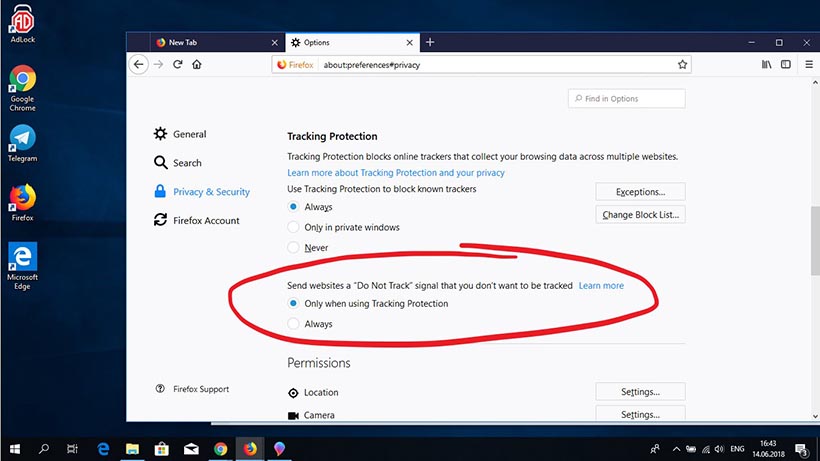
در هر حال این گزینه، وبسایتها را مجبور نمیکند که از ردگیری شما دست بردارند. احترام به این گزینه از سوی وبسایتها یک امر اختیاری است.
آیا بعد از این دیگر در فایرفاکس تبلیغی نمیبینیم؟
با اینکه قابلیت حفاظت ردگیری فایرفاکس بسیار بهتر از قابلیت مسدودسازی آگهی در مرورگر گوگل کروم کار میکند، اما همچنان همه آگهیها را مسدود نمیسازد. برای نمونه ویدئوهای با پخش خودکار را روی پلیرهای آنلاین مسدود میکند، اما این کار را روی پنجرههای پاپآپ انجام نمیدهد. قابلیت حفاظت روی برخی وبسایتها موجب بر هم خوردن شیوه نمایش صفحات میشود. برای مثال اگر قابلیت حفاظت روی وبسایت Buzzfeed فعال شده باشد، در جایی که قرار بود بنرهای آگهی نمایش یابند، یک فضای خالی ایجاد میکند و بخش کامنتها نیز پنهان میشود.
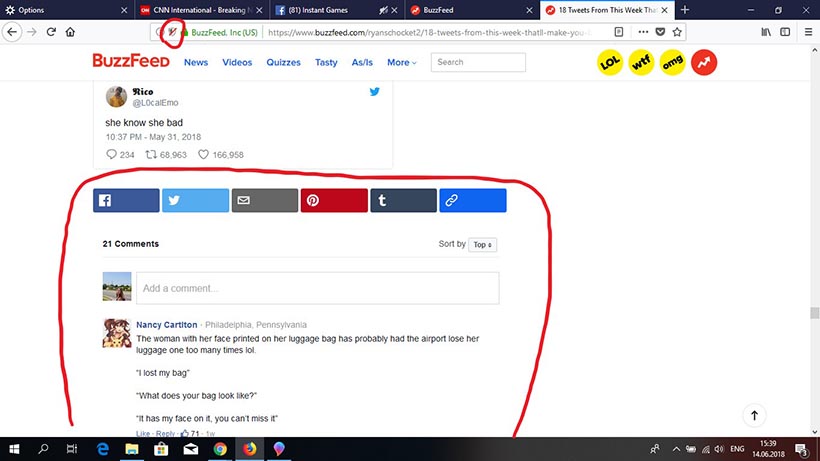
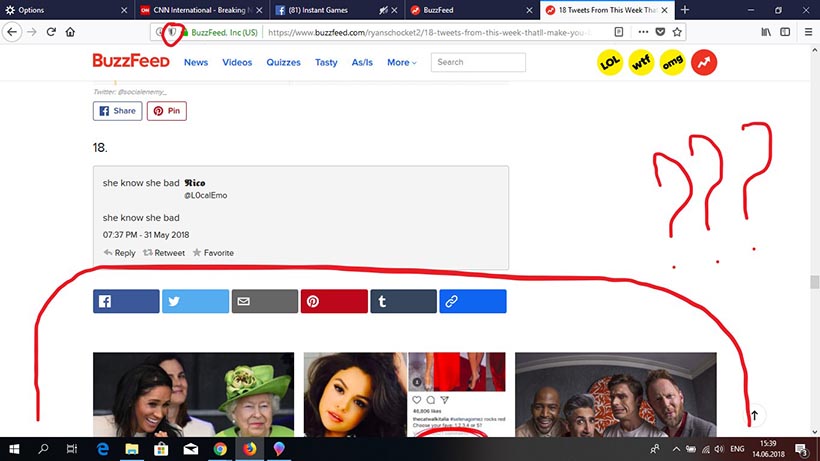
بنابراین قابلیت حفاظت موجب جلوگیری از ردگیری آنلاین فعالیتهای شما میشود و از نمایش آگهیها جلوگیری نمیکند. اگر میخواهید نمایش آگهیها نیز متوقف شود و در واقع اقدام به حذف تبلیغات در فایرفاکس بکنید، باید از یک افزونه اختصاصی که به این منظور طراحی شده باشد استفاده کنید.
حذف تبلیغات در فایرفاکس با FlashBlock
FlashBlock (+) یک اکستنشن مفید است که برای فایرفاکس طراحی شده است. این اکستنشن محتوای ادوبی فلش از جمله آگهیها، بازیها و دیگر اجزای فلش که در صفحههای وب جاسازی شده باشند را مورد کنترل و نظارت قرار میدهد. زمانی که شروع به گردش در وبسایتها میکنید، این اکستنشن جلوی بارگذاری عناصر فلش را میگیرد و به جای آن یک placeholder با عنوان Flash Content نمایش میدهد. با کلیک کردن روی این placeholder-ها میتوانید بارگذاری محتوای اصلی را فعال کنید. اکستنشن FlashBlock به دو دلیل اکستنشن خوبی محسوب میشود:
- امکان مسدودسازی محتوای فلش را به یکباره در همه صفحههای وب فراهم میسازد.
- استفاده آسانی دارد. دو کلیک برای سوئیچ روشن/خاموش به کار میرود و کلیک سوم موجب قرارگیری وبسایت در لیست سفید این اکستنشن میشود.
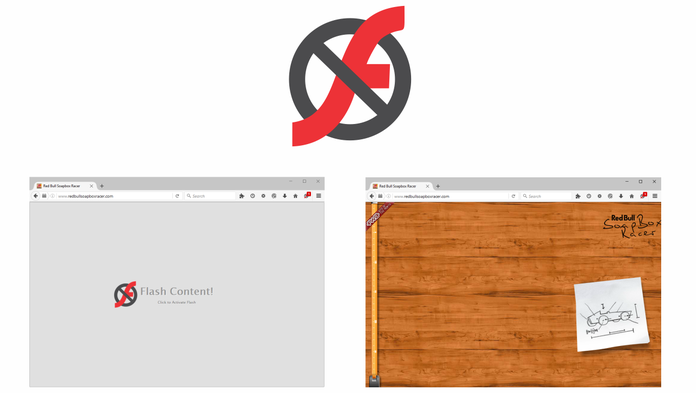
حذف تبلیغات در فایرفاکس با NoScript
یک اکستنشن دیگر نیز وجود دارد که به حذف تبلیغات در فایرفاکس کمک میکند. اکستنشن NoScript (+) امکان اجرای پلاگینهای جاوا اسکریپت، جاوا، فلش و غیره را تنها روی وبسایتهای مورد اعتماد فراهم میسازد و دیگر عناصر وی بقیه صفحههای وب غیرفعال میشوند. بدین ترتیب با چند کلیک میتوانید وبسایتهای مختلف را در لیست سفید و لیست سیاه این اکستنشن قرار دهید.
آیا حالت وبگردی خصوصی فایرفاکس موجب امنیت کاربران میشود؟
افسانهها و شایعات زیادی وجود دارند که حالت «وبگردی خصوصی» (Private Browsing) در فایرفاکس موجب میشود که نمایش آگهی، حملههای بدافزار، ریدایرکتهای خرابکارانه و مواردی از این دست از کار بیفتند. در این بخش در این مورد توضیحاتی ارائه میکنیم تا موضوع روشن شود. در واقع «وبگردی خصوصی» به دلایل زیر، یک قابلیت مفید فایرفاکس محسوب میشود:
- فعالیتهای آنلاین شما را از افرادی که از فایرفاکس روی سیستم شما استفاده میکنند، پنهان نگاه میدارد.
- امکان وبگردی در یک پنجره خصوصی را فراهم میسازند که کوکیها و سابقه جستجو را ذخیره نمیکند.
- سابقه دانلودهای شما را پنهان نگاه میدارد.
اما باید اشاره کنیم که برخلاف باور عموم، حالت وبگردی خصوصی فایرفاکس موجب تضمین امنیت شما نمیشود. بر اساس اطلاعات رسمی که از سوی توسعهدهندگان فایرفاکس منتشر شده است:
- حالت وبگردی خصوصی در فایرفاکس، هویت شما را پنهان نمیسازد.
- وبگردی خصوصی شما را در برابر حملههای بدافزارها و ریدایرکتها مصون نمیدارد.
- همچنین این حالت شما را در برابر آگهیها و همچنین آگهیافزارها حفاظت نمیکند.
این بدان معنی است که شما در حالت وبگردی خصوصی نیز همچنان ممکن است قربانی اسکمرها، مجرمان سایبری، سارقان ارتباط اینترنتی روی مرورگر و موارد دیگر از این دست شوید. برای جلوگیری از این موارد بهتر است یک مسدودکننده آگهی مطمئن به جای دهها اکستنشن مختلف دانلود کنید تا از حذف تبلیغات در فایرفاکس مطمئن شده و در اینترنت عاری از آگهی خود امن و مطمئن بمانید.
مسدودسازی آگهی در فایرفاکس روی دسکتاپ با AdLock
برای رهایی از شر همه آگهیها روی فایرفاکس دسکتاپ باید سه گام زیر را طی کنید:
دانلود AdLock
برای دانلود AdLock به این نشانی (+) مراجعه کنید.
نصب AdLock
با نصب AdLock این برنامه عملیات مسدودسازی آگهی را بر عهده میگیرد و یک پوشه مناسب برای نصب این برنامه پیشنهاد میکند.
باز کردن و تنظیم AdLock
به محض این که AdLock را باز کنید، شروع به مسدودسازی آگهیها میکند. با این حال میتوانید بسته به نیازهایتان آن را پیکربندی کنید. برای نمونه اگر قصد دارید که آگهیها را روی برخی وبسایتهای خاص ببینید، میتوانید URL وبسایت مربوطه را به بخش Domains exclusions در AdLock اضافه کنید. به این منظور زبانه AdLocker را در اپلیکیشن باز کرده و روی Add domain name کلیک نموده و URL را در قالب www.example.com وارد کنید. از این به بعد AdLock آگهیها را روی هر سایتی که ببیند به جز این سایت خاص مسدود خواهد کرد.
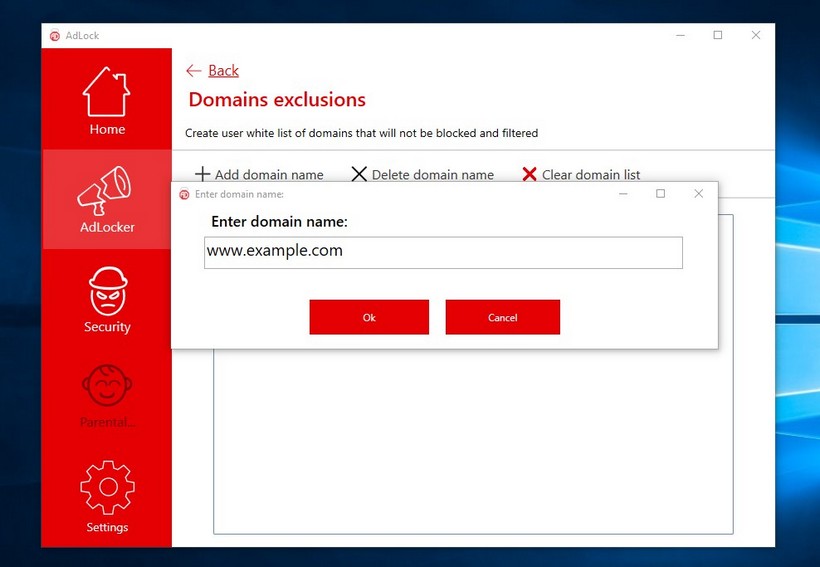
سخن پایانی
در عصر حاضر یک فرد معمولی به طور میانگین هر روز شاهد ۴۰۰۰ آگهی روی وب است. نرمافزارهای مسدودسازی یا حذف آگهی در فایرفاکس به شما کمک میکنند که این حجم انبوه را کنترل کنید و به این ترتب هم روی پهنای باند مصرفی اینترنت خود نظارت خواهید داشت و هم تمرکز خود را روی محتوایی که میخواهید مطالعه کنید، قرار میدهید. در این نوشته با دو روش برای حذف آگهی در فایرفاکس آشنا شدیم که امیدواریم برای شما مفید بوده باشد. همچنین اگر تمایل دارید دیگر ترفندهای فایرفاکس را بیاموزید میتوانید مطلب مرتبطی که در همین زمینه در مجله ریسمونک منتشر شده است را مطالعه کنید.





